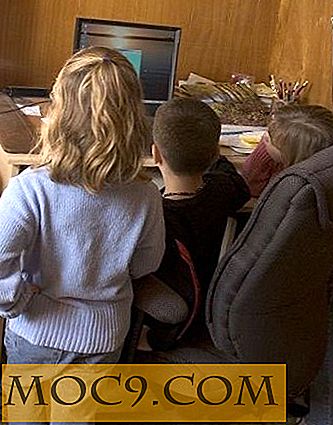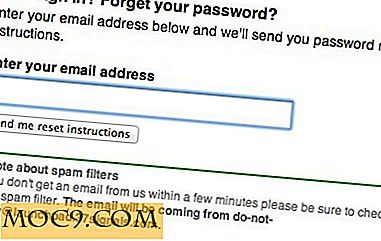3 лесни начини за зареждане на клипове в YouTube автоматично
Понякога може да срещнете видеоклип в YouTube, който искате да играете отново и отново, защото е толкова добър, че не можете да помогнете, но продължавате да го играете на компютъра си. Един от начините да направите това е да кликнете върху бутона за възпроизвеждане (отново), когато видеоклипът приключи. След известно време най-вероятно ще разберете, че това не е продуктивен метод и че е задължително да има по-добър начин да направите видеоклип в YouTube.
За щастие имате редица начини да играете видеоклип в неограничени времена в YouTube. Това означава, че видеоклипът ще спре да се възпроизвежда само когато влезете и щракнете върху бутона за спиране.
Свързани: 10 Съвети за търсене в YouTube Всеки ожесточен потребител трябва да знае
Ето три от тези начини да направите видеоклипове в YouTube.
1. Използване на опцията Вградена линия в YouTube
1. Преминете към YouTube и намерете видеоклипа, който искате да продължите да играете в режим на повторение. В примера по-долу съм избрал видеото Finding Hope.
2. Когато видеоклипът започне да се възпроизвежда, кликнете с десния бутон на мишката върху него и ще намерите опция "Loop". Кликнете върху него, за да активирате цикъла за текущото видео.

3. Видеото ще продължи да се играе и да се повтаря, докато не го помолите да спре. За да направите това, кликнете с десния бутон на мишката върху видеоклипа отново и кликнете върху "Loop", а looping ще бъде деактивиран.

2. Създаване на плейлист със същото видео
1. Преминете към YouTube и намерете видеоклипа, който искате да играете в лаоп. Когато сте на страницата с видеоклипа, намерете идентификационния номер на видеоклипа, който прилича на това, което съм подчертал на следващата екранна снимка.

Ако URL адресът на видеото е: https://www.youtube.com/watch?v=Obx3e7MfEaI
След това идентификационният номер на видеоклипа е: Obx3e7MfEaI.
2. Сега заменете "VideoID" в следния URL адрес със свой собствен идентификатор за видео.
https://www.youtube.com/v/VideoID?playlist=VideoID&autoplay=1&loop=1
За избрания от мен видеоклип резултатът ще изглежда така:
https://www.youtube.com/v/Obx3e7MfEaI?playlist=Obx3e7MfEaI&autoplay=1&loop=1

3. Влезте в URL адреса, в който току-що сте поставили идентификационния номер на видеоклипа си, и той трябва да възпроизвежда видеоклипа за вас.
3. Използване на разширение за вашия браузър
Ако не искате да отидете с някой от горепосочените начини да завъртите видеоклип в YouTube или искате да имате някои допълнителни настройки, които да коригирате за видеоклипа, има разширение за Chrome, което може да ви помогне да направите това.
1. Отворете Chrome на компютъра си и се отправете към страницата за разширение "Подвижен за YouTube" в уеб магазина на Chrome. Кликнете върху "Добавяне в Chrome", за да добавите разширението към браузъра си.

2. Кликнете върху "Добавяне на разширение" на подканата, която се показва на екрана, за да потвърдите добавянето на разширението към браузъра си.

3. След като разширението се добави към браузъра, отидете на YouTube и намерете видеоклипа, който искате да играете в цикъл. На видео страницата трябва да видите опция "Loop" точно под бутона за абониране на тази страница. Кликнете върху него, за да завържете видеоклипа.

Както виждате в горната екранна снимка, имате редица опции, които можете да настроите за зареждане на видеоклипа. Настройте ги обаче, както искате и се наслаждавайте на видеоклипа си.
заключение
Ако някога сте искали да пуснете видеоклип в цикъл в YouTube, вече имате три лесни начина да го направите, а два от тях дори не изискват инструмент от трета страна.